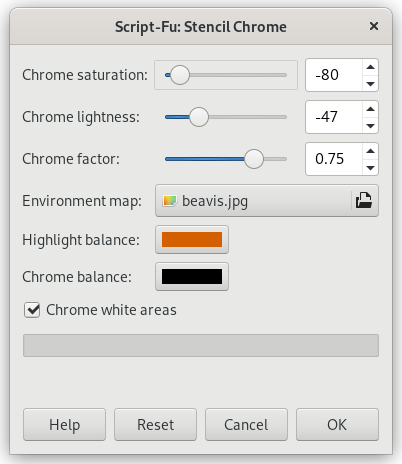This filter provides a chrome effect. The source image must be an image containing a single layer. This layer is used as mask („stencil”) for the chrome effect.
The filter creates a new image with the chrome effect applied to the source image or, if a selection exists, to the selection of the source image (a nice background is added too). If no environment map image is specified, a copy of the source image will be used.
- Saturație crom, Luminozitate crom
-
Utilizați această opțiune pentru a controla modul în care saturația și luminozitatea stratului de „crom” sunt ajustate. Valorile negative scad saturația și, respectiv, luminozitatea.
- Factorul crom
-
Acest factor vă permite să ajustați decalaje, raza estompării, și dimensiunea penelului utilizate pentru a construi straturile de „crom” și „Evidențiere”(și „umbra”, de asemenea).
Modificați cu precauție, scăderea acestei valori poate strica efectul de cromare. Factorul implicit 0,75 pare a fi o alegere bună.
- Harta mediului
-
The environment map is an image that is added as some kind of „noise” to the source. If no image is selected here, the source image will be used.
The effect is best to see if you use a simple map with some obvious shapes:
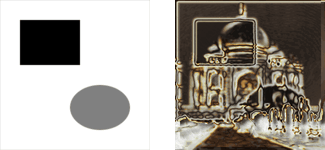
Folosind o hartă de mediu simplă
The size of the environment map image doesn't matter, it is scaled to the size of the source image.
- Balans evidențiere
-
Această culoare este utilizată pentru a modificabalansul de culoare pentru stratul „evidențiat”: cantitatea de culori roșu, verde și albastru crește în funcție de valorile corespunzătoare ale opțiunii specificate.
Evitați culorile cu valoare roșie, verde sau albastră > 230.
- Balanță crom
-
La fel ca mai sus, dar modifică balansul de culoare pentru stratul de „crom”.
- Zone albe cromate
-
Dacă este bifată (aceasta este implicită), imaginea sursă este utilizată ca mască. Dacă nu este bifată, se utilizează ca sursă imaginea inversată.
Următoarea secțiune oferă o descriere succintă și simplificată a modului în care script-ul (de fapt acest filtru este un script-fu) creează efectul de cromare.
If you apply the filter to your source images and then look at the Layers Dialog of the resulting image, you will see that there are two main layers which make up the chrome effect: the „Chrome” layer and the „Highlight” layer. These layers are created as follows:
-
The script constructs a somewhat simplified and blurred layer from the source image (from the inverted source image if Chrome white areas is unchecked).

Factorul cromului controlează aspectul acestui strat.
-
Harta mediului (scalată) este încețoșată și fuzionată în stratul de mai sus cu opacitate de 50%. (Ați văzut pisica în introducerea din exemplu?)

Fuzionând harta mediului
-
Luminozitatea (valoarea) stratului este modificată conform unei curbe spline de intensitate.
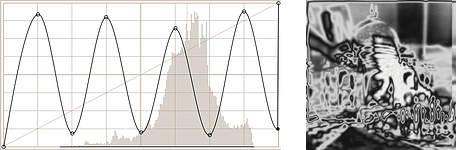
Modificarea curbei de intensitate
-
Se adaugă o mască strat, inițializată cu imaginea sursă („Șablon de crom”). Acesta este stratul „Crom” înainte de etapa finală.
Stratul „Evidențiere” este o copie a stratului de „Crom” unde masca stratului este conturată cu o penel alb.
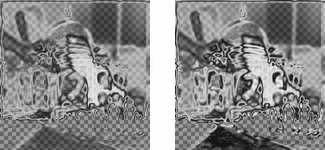
Baza crom și evidențiere
-
For both layers the color balance is modified (according to Highlight balance and Chrome balance), increasing the amount of red, green, and blue, with emphasis on highlights.
Additionally, saturation and lightness of the „Chrome” layer are modified (controlled by Chrome saturation and Chrome lightness).
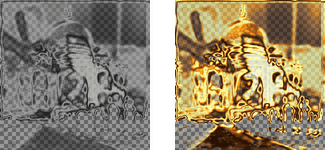
Straturile Crom și Evidențiere
Acum, adăugați o umbra și un strat de fundal și veți obține Imaginea exemplu pentru filtrul „Șablon de crom”.